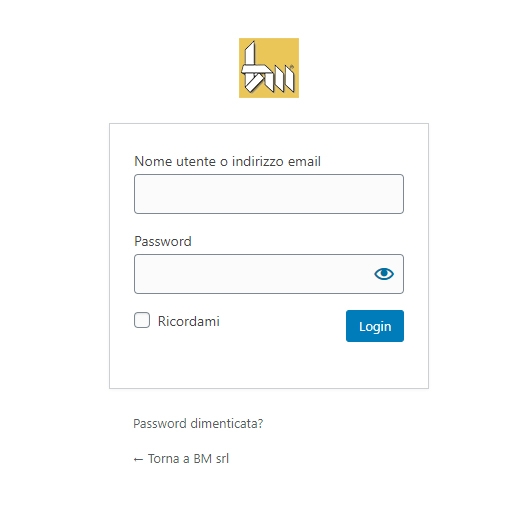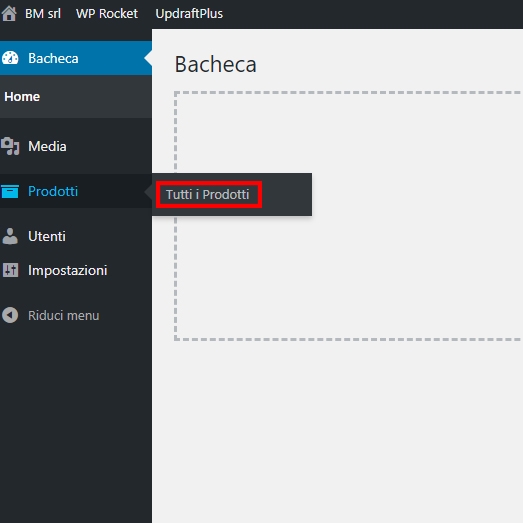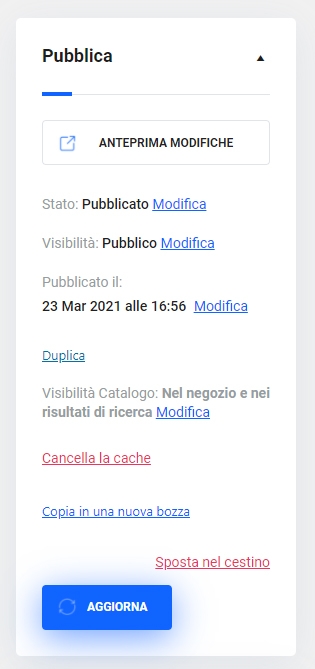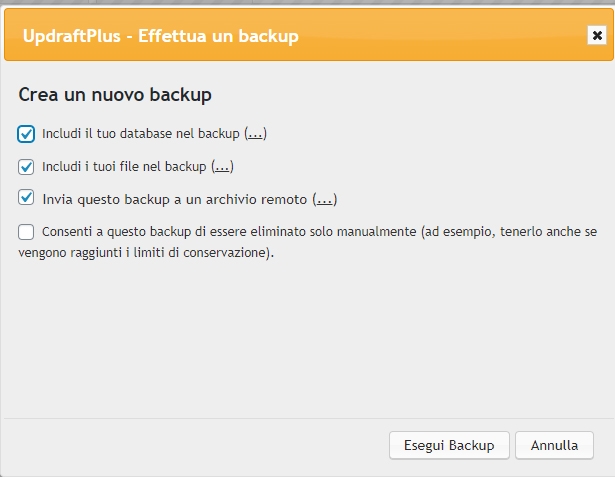GUIDA ALLA GESTIONE DEI PRODOTTI
Per accedere al pannello di amministrazione eseguire i seguenti passaggi:
- Seguire questo link https://www.bmsrl.com/wp-admin
- Inserire nome utente e password forniti e fare clic sul pulsante Login.
Modifica prodotti
Dal pannello di amministrazione fare clic su Prodotti – Tutti i prodotti per entrare nell’elenco dei prodotti.
Questa schermata mostra il catalogo dei prodotti, sarà possibile cercarli e modificarli.
Per modificare un prodotto fare clic sul pulsante modifica corrispondente al prodotto che si vuole modificare.
Modifica campi di testo
Una volta selezionato il prodotto che si vuole modificare, si aprirà la pagina specifica del prodotto che consente la modifica degli elementi interni.
Sarà possibile modificare:
- Titolo del prodotto
- Immagine della tabella tecnica
- Descrizione del prodotto
- Testo degli accessori
- Immagine degli accessori
- Collegamento del pulsante accessori
- Selezionare un file per l’area download
Modifica immagine prodotto e galleria
Dal pannello laterale Immagine del prodotto è possibile cliccando sull’immagine caricare una nuova immagine prodotto.
Si raccomanda l’utilizzo di un immagine 1024×812.
Per modificare la galleria prodotto, ovvero le immagini secondarie che appaiono nella pagina interna del prodotto. Fare clic su “Aggiungi immagine alla galleria prodotti” e procedere come sopra. In questa sezione è possibile scegliere diverse immagini.
Si raccomanda l’utilizzo di immagini 1024×812.
Modifica Prodotti correlati
Per aggiungere o modificare prodotti correlati:
- Scorrere in basso alla pagina fino al blocco chiamato Dati Prodotto
- Selezionare Articoli Collegati dalla tab laterale.
- Nella sezione Up-sell digitare nella casella di ricerca il prodotto che si vuole abbinare
- Verrà fornito un elenco di risultati, selezionare quello desiderato e ripetere la procedura per abbinarne altri.
Per eliminare un prodotto correlato fare semplicemente clic sulla X vicino al nome del prodotto, nella sezione Up-sell.
Backup del sito
Se per sicurezza volete effettuare un backup prima di iniziare le modifiche per poter tornare indietro in caso di errore:
- Dal pannello di amministrazione andare su Impostazioni
- Quindi su Backup di UpdraftPlus
- Cliccare sul pulsante blu Esegui Backup
- Cliccare di nuovo su esegui backup lasciando solo le prime tre voci spuntate
- Attendere il completamento del backup
Attenzione: non modificare nessun altro parametro o eseguire operazioni di ripristino da questa sezione. Se si vuole effettuare un ripristino di un backup precedente contattare il servizio clienti.
Avvertenze
Per evitare malfunzionamenti e perdita dei dati si consiglia di seguire le seguenti avvertenze:
- Non effettuare altre operazioni di modifica o alterare sezioni presenti nella pagina che non sono state descritte in questa guida.
Alcuni blocchi contengono codice necessario al funzionamento della pagina e vanno ignorati. - Non eliminare definitivamente prodotti o immagini se non si è sicuri, spostarlo nel cestino così da poter essere ripristinato successivamente in caso di erronea eliminazione.
- Non fornire i dati di accesso a personale non autorizzato. Tenere sempre al sicuro la propria password di accesso all’amministrazione
- Eseguire sempre un backup in caso di incertezza prima di procedere alle modifiche (vedi sezione backup)
- Contatta il nostro servizio clienti per qualsiasi dubbio o chiarimento.